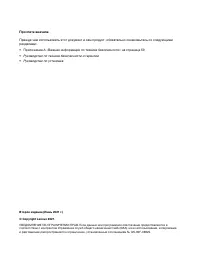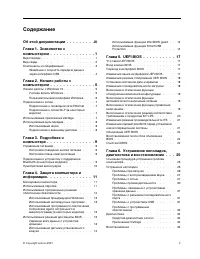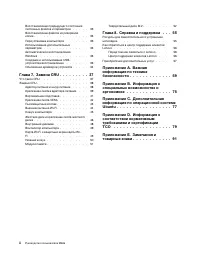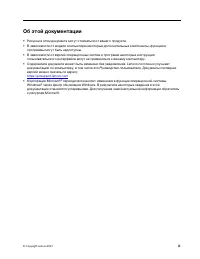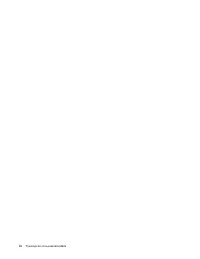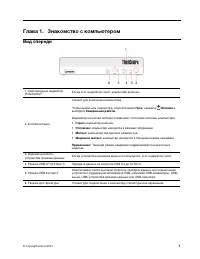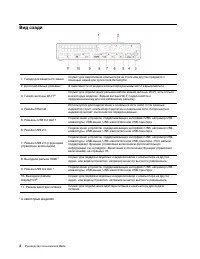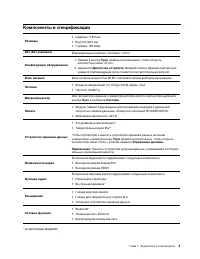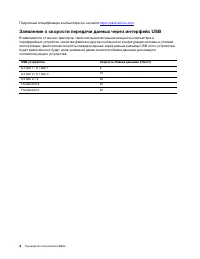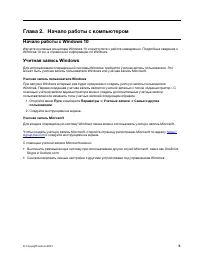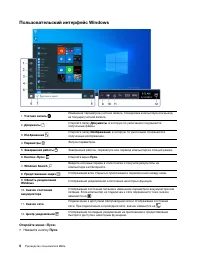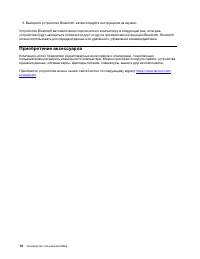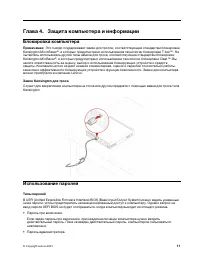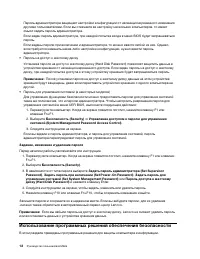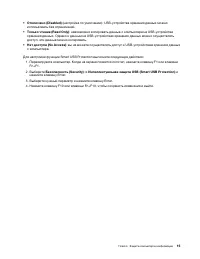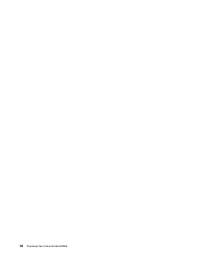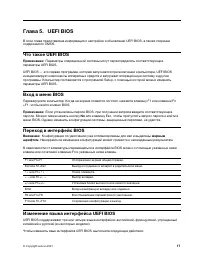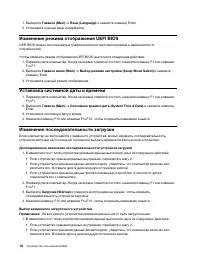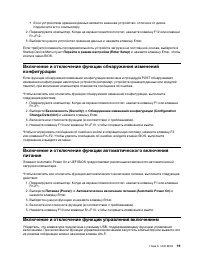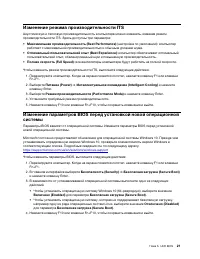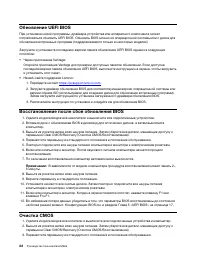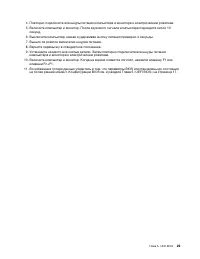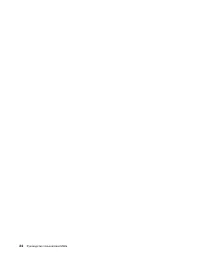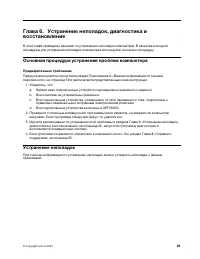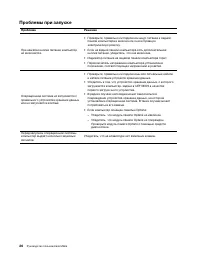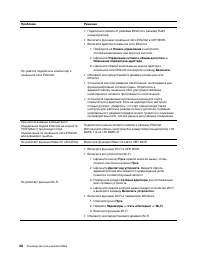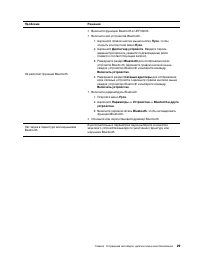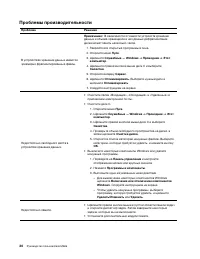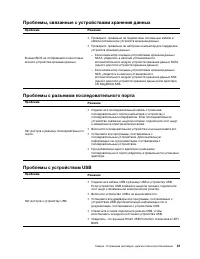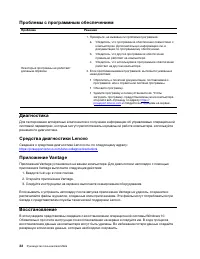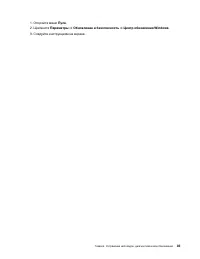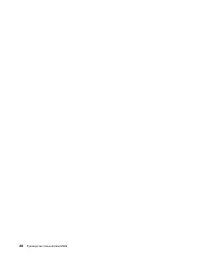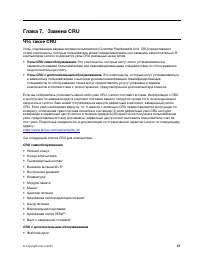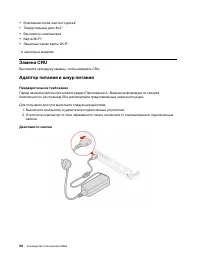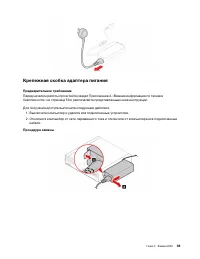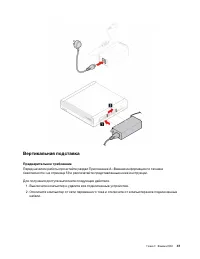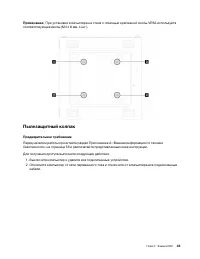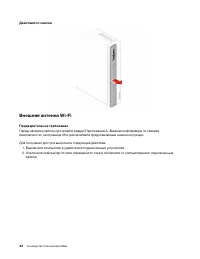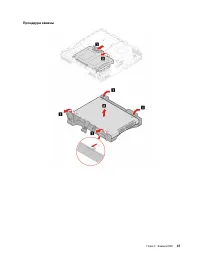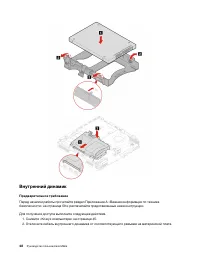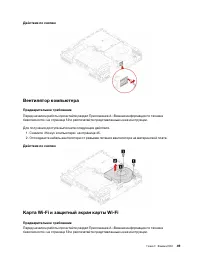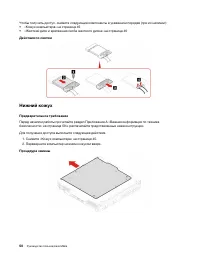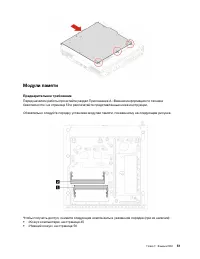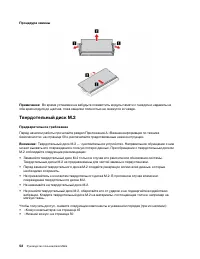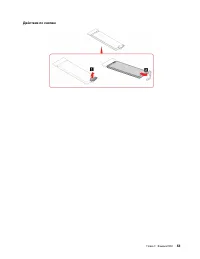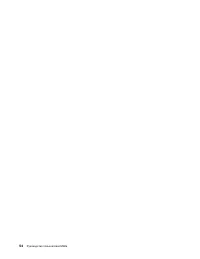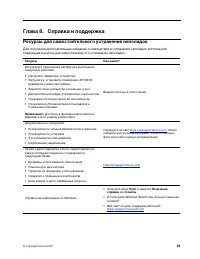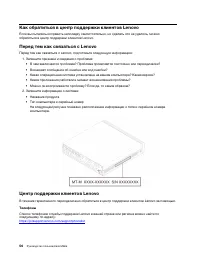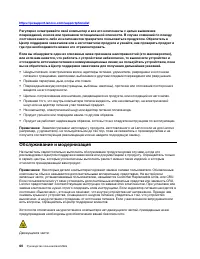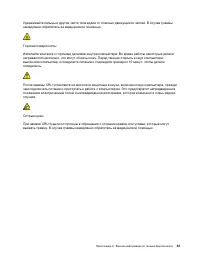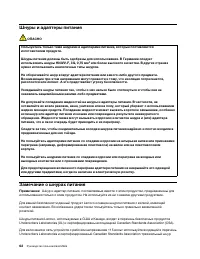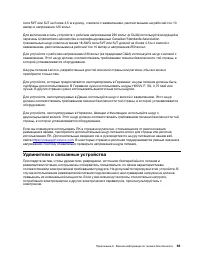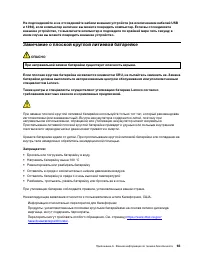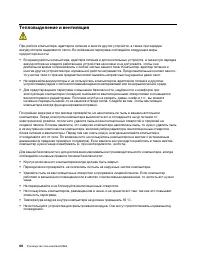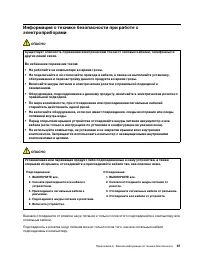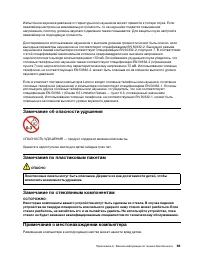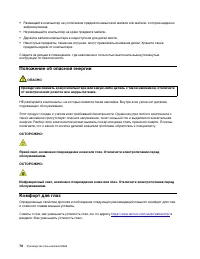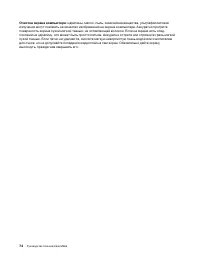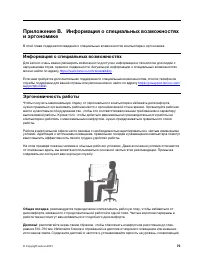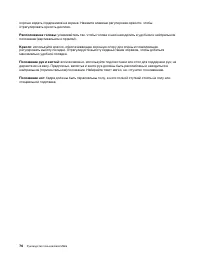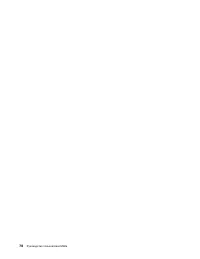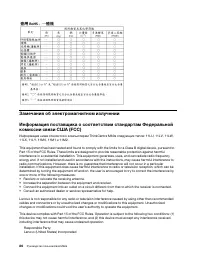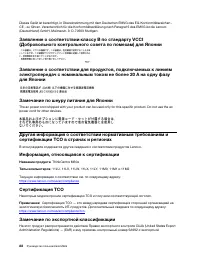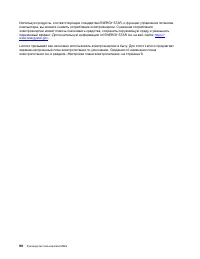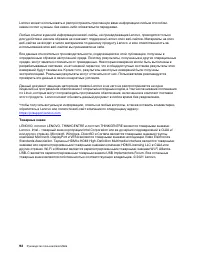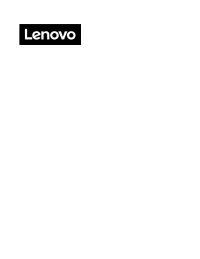Страница 2 - Прочтите вначале
Прочтите вначале Прежде чем использовать этот документ и сам продукт, обязательно ознакомьтесь со следующими разделами: • Приложение A «Важная информация по технике безопасности» на странице 59 • Руководство по технике безопасности и гарантии • Руководство по установке Второе издание (Июнь 2021 г.) ...
Страница 3 - Содержание
Содержание Об этой документации . . . . . . . . . iii Глава 1. Знакомство с компьютером . . . . . . . . . . . . . . 1 Вид спереди . . . . . . . . . . . . . . . . . 1Вид сзади . . . . . . . . . . . . . . . . . . 2Компоненты и спецификации . . . . . . . . . . 3 Заявление о скорости передачи данных чер...
Страница 4 - ii
Восстановление предыдущего состояния системных файлов и параметров . . . . . 33Восстановление файлов из резервной копии . . . . . . . . . . . . . . . . . 33Переустановка компьютера . . . . . . . 33Использование дополнительных параметров . . . . . . . . . . . . . . 33Автоматическое восстановление Win...
Страница 5 - Об этой документации; iii
Об этой документации • Рисунки в этом документе могут отличаться от вашего продукта. • В зависимости от модели компьютера некоторые дополнительные компоненты, функции и программы могут быть недоступны. • В зависимости от версий операционных систем и программ некоторые инструкции пользовательского ин...
Страница 7 - Глава 1. Знакомство с компьютером; Вид спереди
Глава 1. Знакомство с компьютером Вид спереди 1. Светодиодный индикатор ThinkCentre ® Когда этот индикатор горит, компьютер включен. 2. Кнопка питания Служит для включения компьютера. Чтобы выключить компьютер, откройте меню Пуск , нажмите Питание и выберите Завершение работы . Индикатор на кнопке п...
Страница 8 - Вид сзади
Вид сзади 1. Гнездо для защитного замка Служит для закрепления компьютера на столе или другом предмете с помощью замка для троса типа Kensington. 2. Дополнительные разъемы* В зависимости от модели компьютера разъемы могут варьироваться. 3. Гнездо антенны Wi-Fi ® * Служит для подключения разъема кабе...
Страница 9 - Компоненты и спецификации
Компоненты и спецификации Размеры • Ширина: 179,0 мм • Высота: 36,5 мм • Глубина: 182,9 мм Вес (без упаковки) Максимальный комплект поставки: 1,25 кг Конфигурация оборудования 1. Нажмите кнопку Пуск правой кнопкой мыши, чтобы открыть контекстное меню «Пуск». 2. Щелкните Диспетчер устройств . Введите...
Страница 10 - Заявление о скорости передачи данных через интерфейс USB
Подробные спецификации компьютера см. на сайте https://psref.lenovo.com . Заявление о скорости передачи данных через интерфейс USB В зависимости от многих факторов, таких как вычислительная мощность компьютера и периферийных устройств, свойства файлов и другие особенности конфигурации системы и усло...
Страница 11 - Глава 2. Начало работы с компьютером; Начало работы с Windows 10
Глава 2. Начало работы с компьютером Начало работы с Windows 10 Изучите основные концепции Windows 10 и приступите к работе немедленно. Подробные сведения о Windows 10 см. в справочной информации по Windows. Учетная запись Windows Для использования операционной системы Windows требуется учетная запи...
Страница 12 - Пользовательский интерфейс Windows; Откройте меню «Пуск»
Пользовательский интерфейс Windows 1. Учетная запись Изменение параметров учетной записи, блокировка компьютера или выход из текущей учетной записи. 2. Документы Откройте папку Документы , в которую по умолчанию сохраняются полученные файлы. 3. Изображения Откройте папку Изображения , в которую по у...
Страница 14 - Подключение к внешнему дисплею
Примечания: • Доступные функции различаются в зависимости от модели компьютера. • Приложение Vantage предоставляет периодические обновления функций, которые позволяют повысить эффективность работы с компьютером. Описание функций может отличаться от их фактического описания в вашем пользовательском и...
Страница 15 - Глава 3. Подробнее о компьютере; Управление питанием
Глава 3. Подробнее о компьютере Управление питанием Воспользуйтесь информацией в этом разделе, чтобы добиться оптимального баланса между производительностью системы и эффективностью использования энергии. Настройка поведения кнопки питания Можно определить действие кнопки питания по своему желанию. ...
Страница 16 - Приобретение аксессуаров
3. Выберите устройство Bluetooth, затем следуйте инструкциям на экране. Устройство Bluetooth автоматически подключится к компьютеру в следующий раз, если два устройства будут находиться поблизости друг от друга при включенной функции Bluetooth. Bluetooth можно использовать для передачи данных или уд...
Страница 17 - Глава 4. Защита компьютера и информации; Блокировка компьютера; Замок Kensington для троса; Использование паролей; Типы паролей
Глава 4. Защита компьютера и информации Блокировка компьютера Примечание: Это гнездо поддерживает замки для тросов, соответствующие стандартам блокировки Kensington MicroSaver ® , в которых предусмотрено использование технологии блокировки T-bar ™ . Не пытайтесь использовать другие типы замков для т...
Страница 18 - Использование программных решений обеспечения безопасности
Пароль администратора защищает настройки конфигурации от несанкционированного изменения другими пользователями. Если вы отвечаете за настройку нескольких компьютеров, то имеет смысл задать пароль администратора. Если задан пароль администратора, при каждой попытке входа в меню BIOS будет запрашивать...
Страница 19 - Использование брандмауэров Windows; Панель управления; Брандмауэр Защитника Windows; Использование антивирусных программ
Использование брандмауэров Windows В зависимости от необходимого уровня защиты могут использоваться аппаратные, программные или комбинированные брандмауэры. В брандмауэре устанавливается набор правил, с помощью которых можно разрешить или запретить определенные входящие или исходящие соединения. Есл...
Страница 20 - Пароль доступа к жесткому диску (Hard Disk Password); Использование датчика установленного кожуха; Обнаружено вскрытие крышки (Cover Tamper Detected); Использование функции Intel BIOS guard
3. Выберите Безопасность (Security) ➙ Пароль доступа к жесткому диску (Hard Disk Password) ➙ Безопасное удаление данных с жесткого диска (Security Erase HDD Data) и нажмите клавишу Enter. 4. Выберите устройство хранения данных, которое будет утилизироваться, и нажмите клавишу Enter. 5. Появится сооб...
Страница 21 - Интеллектуальная защита USB (Smart USB Protection)
• Отключено (Disabled) (настройка по умолчанию): USB-устройства хранения данных можно использовать без ограничений. • Только чтение (Read Only) : невозможно копировать данные с компьютера на USB-устройства хранения данных. Однако к данным на USB-устройствах хранения данных можно осуществлять доступ,...
Страница 23 - No; Переход в интерфейс BIOS; жирным; Изменение языка интерфейса UEFI BIOS
Глава 5. UEFI BIOS В этой главе представлена информация о настройке и обновлении UEFI BIOS, а также стирании содержимого CMOS. Что такое UEFI BIOS Примечание: Параметры операционной системы могут переопределять соответствующие параметры UEFI BIOS. UEFI BIOS — это первая программа, которая запускаетс...
Страница 24 - Изменение режима отображения UEFI BIOS; Выбор режима настройки (Setup Mode Select); Установка системной даты и времени; Выбор временного загрузочного устройства
1. Выберите Главное (Main) ➙ Язык (Language) и нажмите клавишу Enter. 2. Установите нужный язык интерфейса. Изменение режима отображения UEFI BIOS UEFI BIOS можно использовать в графическом или текстовом режиме в зависимости от потребностей. Чтобы изменить режим отображения UEFI BIOS, выполните след...
Страница 25 - Обнаружение изменения конфигурации (Configuration; Автоматическое включение питания (Automatic Power On); Включение и отключение функции управления включением
• Если устройством хранения данных является внешнее устройство, отличное от диска, подключите его к компьютеру. 2. Перезагрузите компьютер. Когда на экране появится логотип, нажмите клавишу F12 или клавиши Fn+F12. 3. Выберите нужное устройство хранения данных и нажмите клавишу Enter. Если требуется ...
Страница 27 - Изменение режима производительности ITS; Максимальная производительность (Best Performance)
Изменение режима производительности ITS Акустическую и тепловую производительность компьютера можно изменить, изменив режим производительности ITS. Здесь доступны три параметра: • Максимальная производительность (Best Performance) (настройка по умолчанию): компьютер работает с максимальной производи...
Страница 28 - Обновление UEFI BIOS; Восстановление после сбоя обновления BIOS; Очистка CMOS
Обновление UEFI BIOS При установке новой программы, драйвера устройства или аппаратного компонента может потребоваться обновить UEFI BIOS. Обновить BIOS можно из операционной системы или с диска для обновления встроенных программ (поддерживаемого только в некоторых моделях). Загрузите и установите п...
Страница 31 - Основная процедура устранения проблем компьютера; Предварительное требование; Устранение неполадок
Глава 6. Устранение неполадок, диагностика и восстановление В этой главе приведены решения по устранению неполадок компьютера. В качестве исходной процедуры для устранения неполадок компьютера используйте основную процедуру. Основная процедура устранения проблем компьютера Предварительное требование...
Страница 33 - Проблемы с воспроизведением звука; Проблемы с сетью
Проблемы с воспроизведением звука Проблема Решение В операционной системе Windows не воспроизводится звук. • Если вы используете внешние колонки с автономным питанием и на них есть выключатель питания, убедитесь в том, что: – Выключатель стоит в положении Вкл . – Шнур питания колонок подключен к пра...
Страница 36 - Проблемы производительности
Проблемы производительности Проблема Решение В устройствах хранения данных имеются чрезмерно фрагментированные файлы. Примечание: В зависимости от емкости устройств хранения данных и объема хранящихся в них данных дефрагментация диска может занять несколько часов. 1. Закройте все открытые программы ...
Страница 38 - Проблемы с программным обеспечением; Диагностика; Приложение Vantage; Восстановление
Проблемы с программным обеспечением Проблема Решение Некоторые программы не работают должным образом. 1. Проверьте, не вызвана ли проблема программой. a. Убедитесь, что программное обеспечение совместимо с компьютером. Дополнительную информацию см. в документации по программному обеспечению. b. Убед...
Страница 40 - Создание USB-накопителя восстановления; Создание диска восстановления; Обновление драйверов устройств
поддержки клиентов Lenovo и приобретите такой накопитель в компании Lenovo. Список телефонов службы поддержки Lenovo в вашей стране или регионе можно найти по следующему по адресу: https://pcsupport.lenovo.com/supportphonelist Создание USB-накопителя восстановления Внимание: Все данные, хранящиеся в...
Страница 43 - Что такое CRU; Узлы CRU самообслуживания.
Глава 7. Замена CRU Что такое CRU Узлы, подлежащие замене силами пользователя (Customer Replaceable Unit, CRU) представляют собой компоненты, которые пользователь может модернизировать или заменить самостоятельно. В компьютерах Lenovo содержатся узлы CRU указанных ниже типов. • Узлы CRU самообслужив...
Страница 45 - Крепежная скобка адаптера питания; Процедура замены
Крепежная скобка адаптера питания Предварительное требование Перед началом работы прочитайте раздел Приложение A «Важная информация по технике безопасности» на странице 59 и распечатайте представленные ниже инструкции. Для получения доступа выполните следующие действия. 1. Выключите компьютер и удал...
Страница 47 - Вертикальная подставка
Вертикальная подставка Предварительное требование Перед началом работы прочитайте раздел Приложение A «Важная информация по технике безопасности» на странице 59 и распечатайте представленные ниже инструкции. Для получения доступа выполните следующие действия. 1. Выключите компьютер и удалите все под...
Страница 48 - Крепежная скоба VESA; Действия по снятию
Действия по снятию Крепежная скоба VESA Предварительное требование Перед началом работы прочитайте раздел Приложение A «Важная информация по технике безопасности» на странице 59 и распечатайте представленные ниже инструкции. Для получения доступа выполните следующие действия. 1. Выключите компьютер ...
Страница 49 - Пылезащитный колпак
Примечание: При установке компьютера на стене с помощью крепежной скобы VESA используйте соответствующие винты (M4 x 8 мм, 4 шт.). Пылезащитный колпак Предварительное требование Перед началом работы прочитайте раздел Приложение A «Важная информация по технике безопасности» на странице 59 и распечата...
Страница 50 - Внешняя антенна Wi-Fi
Действия по снятию Внешняя антенна Wi-Fi Предварительное требование Перед началом работы прочитайте раздел Приложение A «Важная информация по технике безопасности» на странице 59 и распечатайте представленные ниже инструкции. Для получения доступа выполните следующие действия. 1. Выключите компьютер...
Страница 51 - Кожух компьютера
Действия по снятию Кожух компьютера Предварительное требование Перед началом работы прочитайте раздел Приложение A «Важная информация по технике безопасности» на странице 59 и распечатайте представленные ниже инструкции. Перед тем как открыть кожух компьютера, выключите компьютер и дайте ему остыть ...
Страница 52 - Жесткий диск и крепежная скоба жесткого диска
Действия по снятию Примечание: При наличии запорного устройства заблокируйте им компьютер после установки. Жесткий диск и крепежная скоба жесткого диска Предварительное требование Перед началом работы прочитайте раздел Приложение A «Важная информация по технике безопасности» на странице 59 и распеча...
Страница 54 - Внутренний динамик
Внутренний динамик Предварительное требование Перед началом работы прочитайте раздел Приложение A «Важная информация по технике безопасности» на странице 59 и распечатайте представленные ниже инструкции. Для получения доступа выполните следующие действия. 1. Снимите «Кожух компьютера» на странице 45...
Страница 55 - Вентилятор компьютера
Действия по снятию Вентилятор компьютера Предварительное требование Перед началом работы прочитайте раздел Приложение A «Важная информация по технике безопасности» на странице 59 и распечатайте представленные ниже инструкции. Для получения доступа выполните следующие действия. 1. Снимите «Кожух комп...
Страница 56 - Нижний кожух
Чтобы получить доступ, снимите следующие компоненты в указанном порядке (при их наличии): • «Кожух компьютера» на странице 45• «Жесткий диск и крепежная скоба жесткого диска» на странице 46 Действия по снятию Нижний кожух Предварительное требование Перед началом работы прочитайте раздел Приложение A...
Страница 57 - Модули памяти
Модули памяти Предварительное требование Перед началом работы прочитайте раздел Приложение A «Важная информация по технике безопасности» на странице 59 и распечатайте представленные ниже инструкции. Обязательно следуйте порядку установки модулей памяти, показанному на следующем рисунке. Чтобы получи...
Страница 58 - Твердотельный диск M.2
Процедура замены Примечание: Во время установки не забудьте совместить модуль памяти с гнездом и надавить на оба края модуля до щелчка, пока защелки полностью не окажутся в гнезде. Твердотельный диск M.2 Предварительное требование Перед началом работы прочитайте раздел Приложение A «Важная информаци...
Страница 61 - Глава 8. Справка и поддержка; Ресурсы для самостоятельного устранения неполадок
Глава 8. Справка и поддержка Ресурсы для самостоятельного устранения неполадок Для получения дополнительных сведений о компьютере и устранения неполадок используйте следующие ресурсы для самостоятельного устранения неполадок. Ресурсы Как найти? Используйте приложение Vantage для выполнения следующих...
Страница 62 - Телефоны
Как обратиться в центр поддержки клиентов Lenovo Если вы пытались исправить неполадку самостоятельно, но сделать это не удалось, можно обратиться в центр поддержки клиентов Lenovo. Перед тем как связаться с Lenovo Перед тем как связаться с Lenovo, подготовьте следующую информацию: 1. Запишите призна...
Страница 63 - Приобретение дополнительных услуг
Примечание: Номера телефонов могут быть изменены без уведомления. Если телефон для вашей страны или региона не указан, обратитесь к распространителю продукции или торговому представителю Lenovo. Услуги, предоставляемые в течение гарантийного периода • Выявление неполадок - квалифицированные сотрудни...
Страница 66 - Обслуживание и модернизация
https://pcsupport.lenovo.com/supportphonelist Регулярно осматривайте свой компьютер и все его компоненты с целью выявления повреждений, износа или признаков потенциальной опасности. В случае сомнений по поводу состояния какого-либо из компонентов прекратите пользоваться продуктом. Обратитесь в Центр...
Страница 68 - Шнуры и адаптеры питания; ОПАСНО; Замечание о шнурах питания
Шнуры и адаптеры питания ОПАСНО Пользуйтесь только теми шнурами и адаптерами питания, которые поставляются изготовителем продукта. Шнуры питания должны быть одобрены для использования. В Германии следует использовать шнуры H03VV-F, 3G, 0,75 мм 2 или более высокого качества. В других странах нужно ис...
Страница 69 - Удлинители и связанные устройства
типа SVT или SJT не более 4,5 м в длину, с вилкой с заземлением, рассчитанными на рабочий ток 10 ампер и напряжение 125 вольт. Для включения в сеть устройств с рабочим напряжением 230 вольт (в США) используйте входящий в перечень Underwriters Laboratories и сертифицированный Canadian Standards Assoc...
Страница 70 - Электрические вилки и розетки; Заявление в отношении источника питания
Электрические вилки и розетки ОПАСНО Если электрическая розетка, которой вы собираетесь воспользоваться для подключения своего компьютера и периферийных устройств, повреждена или носит следы коррозии, не пользуйтесь ею. Пригласите электрика, чтобы он заменил неисправную розетку. Не гните и не переде...
Страница 71 - Замечание о плоской круглой литиевой батарейке
Не подсоединяйте и не отсоединяйте кабели внешних устройств (за исключением кабелей USB и 1394), если компьютер включен: вы можете повредить компьютер. Если вы отсоединяете внешнее устройство, то выключите компьютер и подождите по крайней мере пять секунд; в ином случае вы можете повредить внешнее у...
Страница 72 - Тепловыделение и вентиляция
Тепловыделение и вентиляция При работе компьютера, адаптеров питания и многих других устройств, а также при зарядке аккумуляторов выделяется тепло. Во избежание перегрева соблюдайте следующие меры предосторожности • Во время работы компьютера, адаптера питания и дополнительных устройств, а также при...
Страница 74 - Замечание о жидкокристаллическом дисплее (ЖКД); Использование наушников, головных телефонов или гарнитуры
ОПАСНО Во время грозы не заменяйте телефонный кабель и не подсоединяйте или не отсоединяйте его от телефонной розетки. Замечание о жидкокристаллическом дисплее (ЖКД) ОПАСНО Во избежание поражения током: • Не снимайте крышки. • Не используйте продукт без подставки. • Не подключайте и не отключайте эт...
Страница 75 - Замечание об опасности удушения; Замечания по пластиковым пакетам; Замечание по стеклянным компонентам
Избыточное звуковое давление от гарнитуры или наушников может привести к потере слуха. Если эквалайзер настроен на максимальную громкость, то на наушники подается повышенное напряжение, поэтому уровень звукового давления также повышается. Для защиты слуха настройте эквалайзер на подходящую громкость...
Страница 76 - Положение об опасной энергии; Комфорт для глаз
• Размещайте компьютер на устойчивом предмете невысокой мебели или мебели, которая надежно зафиксирована. • Не размещайте компьютер на краю предмета мебели. • Держите кабели компьютера в недоступном для детей месте. • Некоторые предметы, такие как игрушки, могут привлекать внимание детей. Храните та...
Страница 77 - Замечание об опасности опрокидывания; Меры защиты от разрядов статического электричества
Замечание об опасности опрокидывания Компьютер может нанести вред детям, если он находится не в соответствующем месте. Следуйте представленным ниже рекомендациям, чтобы защитить детей от последствий опрокидывания компьютера. • Размещайте компьютеры и мониторы на устойчивых невысоких предметах мебели...
Страница 78 - Условия эксплуатации; Температура; Очистка и обслуживание; Основные рекомендации по обслуживанию
Условия эксплуатации Максимально допустимая высота над уровнем моря без герметизации • Рабочая: Oт -15,2 до 3048 м • Хранение: Oт -15,2 до 10 668 м Температура • Рабочая: От 10 °C до 35 °C • Хранение в оригинальной упаковке: – Обычные настольные компьютеры: Oт -40 °C до 60 °C – Настольные компьютеры...
Страница 79 - Рекомендации по перемещению компьютера; Чистка клавиатуры
• Регулярно очищайте папки «Входящие», «Исходящие» и «Удаленные» в приложении электронной почты. • Периодически удаляйте ненужные файлы и освобождайте пространство устройства хранения данных и памяти для предотвращения проблем производительности. • Ведите журнал. В журнал можно внести сведения об ос...
Страница 80 - Очистка экрана компьютера
Очистка экрана компьютера : царапины, масло, пыль, химические вещества, ультрафиолетовое излучение могут повлиять на качество изображения на экране компьютера. Аккуратно протрите поверхность экрана сухой мягкой тканью, не оставляющей волокон. Если на экране есть след, похожий на царапину, это может ...
Страница 81 - Информация о специальных возможностях; Эргономичность работы; Общая посадка
Приложение B. Информация о специальных возможностях и эргономике В этой главе содержатся сведения о специальных возможностях компьютера и эргономике. Информация о специальных возможностях Для Lenovo очень важно расширить возможности доступа к информации и технологии для людей с нарушениями слуха, зр...
Страница 85 - Заявление о соответствии радиочастот
Приложение D. Информация о соответствии нормативным требованиям и сертификации TCO В этой главе содержится нормативная информация, информация по экологической безопасности, а также сведения о RoHS и ENERGY STAR для продуктов Lenovo. Заявление о соответствии радиочастот Модели компьютеров, оборудован...
Страница 87 - Важная информация по WEEE и утилизации аккумулятора
https://www.lenovo.com/us/en/compliance/recycling Текущую информацию об экологической безопасности продуктов Lenovo см. по следующему адресу: https://www.lenovo.com/us/en/compliance/eco-declaration Важная информация по WEEE и утилизации аккумулятора Сведения о возврате и переработке для WEEE и батар...
Страница 88 - Информация о WEEE для Венгрии; Заявление об утилизации для Японии; Collect and recycle a disused Lenovo computer or monitor
утилизировать, оберните ее виниловой лентой, обратитесь по месту приобретения или к оператору по удалению отходов и следуйте данным вам указаниям. Устройство Lenovo может содержать литий-ионный или никель-металл-гибридный аккумулятор. Сведения о нем можно найти в документации по продукту. Если аккум...
Страница 89 - Информация по утилизации для Бразилии; Информация об утилизации для материкового Китая; RoHS для Европейского союза/Соединенного Королевства
Информация по утилизации для Бразилии Declarações de Reciclagem no Brasil Descarte de um Produto Lenovo Fora de Uso Equipamentos elétricos e eletrônicos não devem ser descartados em lixo comum, mas enviados à pontos de coleta, autorizados pelo fabricante do produto para que sejam encaminhados e proc...
Страница 90 - RoHS для материкового Китая
WEEE/Директива с ограничениями по работе с опасными веществами (RoHS) для Турции Директива с ограничениями по работе с опасными веществами (RoHS) для Украины Директива с ограничениями по работе с опасными веществами (RoHS) для Индии RoHS compliant as per E-Waste (Management) Rules. RoHS для материко...
Страница 92 - Замечания об электромагнитном излучении
Замечания об электромагнитном излучении Информация поставщика о соответствии стандартам Федеральной комиссии связи США (FCC) Информация ниже относится к компьютерам ThinkCentre M60e следующих типов: 11LU, 11LV, 11LW, 11LX, 11LY, 11M0, 11M1 и 11M2. This equipment has been tested and found to comply w...
Страница 93 - Заявление о соответствии промышленным стандартам Канады
7001 Development DriveMorrisville, NC 27560Email: FCC@lenovo.com Заявление о соответствии промышленным стандартам Канады CAN ICES-003(B) / NMB-003(B) Соответствие требованиям Европейского союза / Соединенного Королевства Европейский союз (ЕС)/Соединенное Королевство — соответствие требованиям к элек...
Страница 94 - Название продукта; Сертификация TCO
Dieses Gerät ist berechtigt, in Übereinstimmung mit dem Deutschen EMVG das EG-Konformitätszeichen - CE - zu führen. Verantwortlich für die Konformitätserklärung nach Paragraf 5 des EMVG ist die Lenovo (Deutschland) GmbH, Meitnerstr. 9, D-70563 Stuttgart. Заявление о соответствии классу B по стандарт...
Страница 97 - Приложение E. Замечания и товарные знаки; Замечания
Приложение E. Замечания и товарные знаки Замечания Lenovo может предоставлять продукты, услуги и компоненты, описанные в данной публикации, не во всех странах. Сведения о продуктах и услугах, доступных в настоящее время в вашей стране, можно получить в местном представительстве Lenovo. Ссылки на про...
Страница 98 - Товарные знаки
Lenovo может использовать и распространять присланную вами информацию любым способом, каким сочтет нужным, без каких-либо обязательств перед вами. Любые ссылки в данной информации на веб-сайты, не принадлежащие Lenovo, приводятся только для удобства и никоим образом не означают поддержки Lenovo этих...